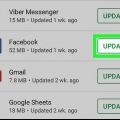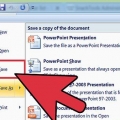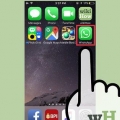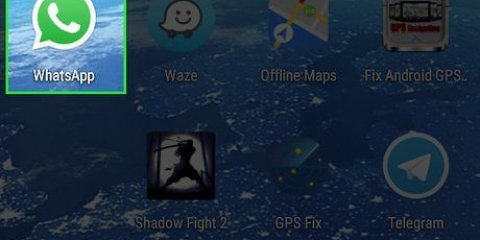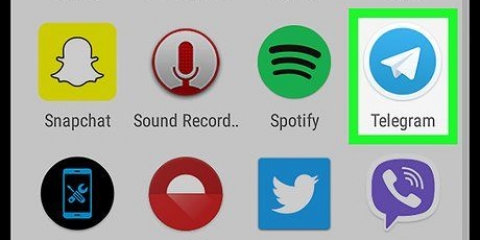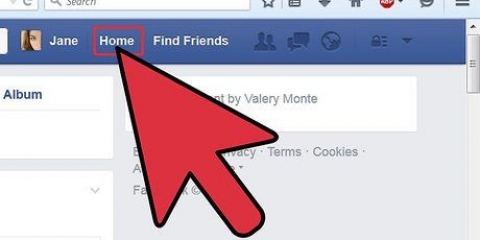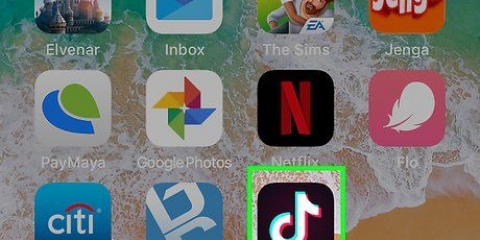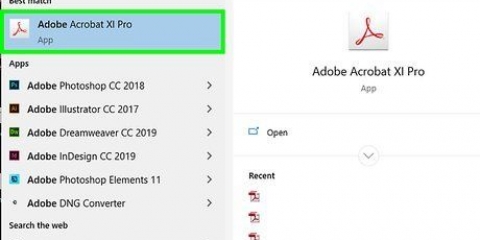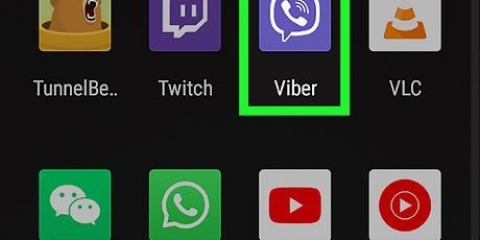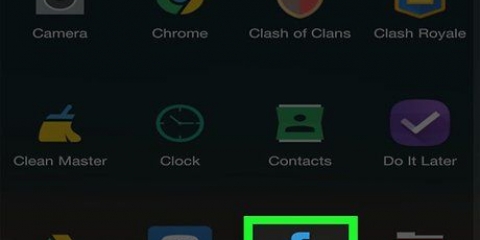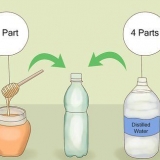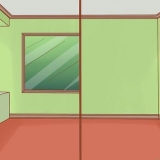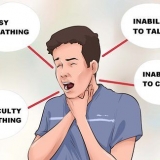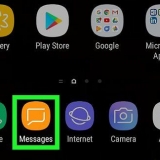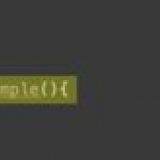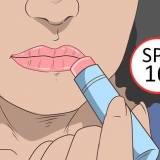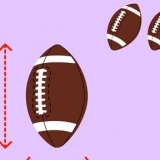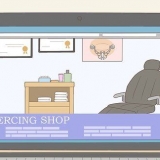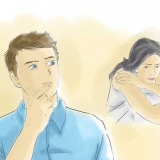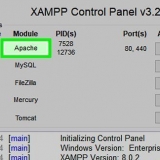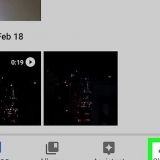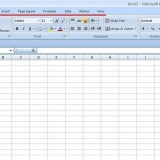Tryck på noten för att byta låt. Tryck på timerikonen längst ner till vänster för att lägga till övergångseffekter. Tryck på A för att lägga till text. Tryck på de tre färgade cirklarna för att välja filter. Tryck på den vända hörn-smileyn för att lägga till klistermärken och emoji.







Tryck på noten för att byta låt. Tryck på timerikonen längst ner till vänster för att lägga till övergångseffekter. Tryck på A för att lägga till text. Tryck på de tre färgade cirklarna för att välja filter. Tryck på den vända hörn-smileyn för att lägga till klistermärken och emoji.







Tryck på noten för att byta låt. Tryck på de tre färgade cirklarna för att välja foto- och ljusfilter. Tryck på knappen Horisontell/Vertikal för att ändra bildspelets orientering.
Skapa ett bildspel på tiktok
Denna handledning visar dig hur du skapar och delar ett bild- eller videobildspel på TikTok med en Android, iPhone eller iPad.
Steg
Metod 1 av 3: Skapa ett videobildspel

1. Öppna TikTok på din telefon eller surfplatta. Detta är den svarta ikonen med en vit, blå och rosa notnot. Du kan vanligtvis hitta den på din startskärm, i applådan eller genom att söka.

2. Knacka på+. Det är längst ner i mitten av skärmen.

3. Tryck på denLadda upp ikon. Det är fyrkanten i det nedre högra hörnet av skärmen.

4. Knacka påFlera olika. Det är längst ner till vänster på skärmen. Leta efter ikonen för två överlappande rektanglar.

5. Välj videor att lägga till i ditt bildspel. Tryck på den tomma cirkeln uppe till höger på varje video du vill lägga till. Se till att välja videorna i den ordning du vill att de ska visas i din video.

6. Knacka påNästa. Det är i det övre högra hörnet av skärmen.

7. Beskär dina videoklipp (valfritt). Tryck på Standard för att justera längden på ett inspelat videoklipp, tryck på klippets miniatyrbild längst ner på skärmen och dra sedan de röda staplarna på vardera sidan av klippet till önskad längd. Du kan upprepa denna process för alla klipp du vill redigera.
Du kan också trimma dina videoklipp i takt med musiken genom att trycka på knappen Ljudsynkronisering.

8. Knacka påNästa. Detta är den röda knappen i det övre högra hörnet. Slår samman klippen till ett redigerbart videobildspel.

9. Lägg till klistermärken och effekter (valfritt) och tryckNästa. Du kan använda TikToks verktyg för att lägga till lite stil till ditt bildspel. Tryck på den röda Nästa-knappen i det nedre högra hörnet när du är klar.

10. Välj dina meddelandeinställningar och tryck påPlats. Om du vill lägga till en beskrivning, anpassa vem som kan se din video eller aktivera och inaktivera kommentarer kan du göra det här. Tryck på den röda platsknappen längst ner till höger på skärmen för att dela ditt bildspel med världen.
Metod 2 av 3: Skapa ett bildspel med mallfoton

1. Öppna TikTok på din telefon eller surfplatta. Detta är den svarta ikonen med en vit, blå och rosa notnot. Du kan vanligtvis hitta den på din startskärm, i applådan eller genom att söka.

2. Knacka på+. Det är längst ner i mitten av skärmen.

3. Tryck på fliken "Fotomallar" eller "M/F". Den här fliken finns längst ner på skärmen.

4. Svep igenom de olika mallarna. När du har hittat en mall du gillar trycker du på knappen "Välj foton".

5. Välj foton att lägga till i ditt bildspel. Tryck på den tomma cirkeln i det övre högra hörnet av varje foto du vill lägga till. Se till att välja varje foto i den ordning du vill att de ska visas i bildspelet.
Beroende på vilken mall du väljer måste antalet valda foton ligga inom ett visst intervall innan du kan använda mallen.

6. Knacka påOK. Det är i det övre högra hörnet av skärmen.

7. Lägg till klistermärken och effekter (valfritt) och tryckNästa. Du kan använda TikToks verktyg för att lägga till lite stil till ditt bildspel. När du är klar trycker du på den röda Nästa-knappen i det nedre högra hörnet.

8. Välj dina meddelandeinställningar och tryck påPlats. Om du vill lägga till en beskrivning, anpassa vem som kan se din video eller aktivera och inaktivera kommentarer kan du göra det här. Tryck på den röda platsknappen längst ner till höger på skärmen för att dela ditt bildspel med världen.
Metod 3 av 3: Skapa ett klassiskt bildspel

1. Öppna TikTok på din telefon eller surfplatta. Detta är den svarta ikonen med en vit, blå och rosa notnot. Du kan vanligtvis hitta den på din startskärm, i applådan eller genom att söka.

2. Knacka på+. Det är längst ner i mitten av skärmen.

3. Tryck på denLadda upp-ikon. Det är fyrkanten i det nedre högra hörnet av skärmen.

4. Knacka påFoto. Detta är högst upp på skärmen. Du kommer att se att fotot är valt när du ser en stapel under den.

5. Välj foton att lägga till i bildspelet. Tryck på den tomma cirkeln i det övre högra hörnet av varje foto du vill lägga till. Se till att välja fotona i den ordning du vill att de ska visas i bildspelet. Du kan lägga till upp till 12 foton.

6. Knacka påNästa. Det är i det övre högra hörnet av skärmen.

7. Lägg till klistermärken och effekter (valfritt) och tryckNästa. Du kan använda TikToks verktyg för att lägga till lite stil till ditt bildspel. När du är klar trycker du på den röda Nästa-knappen längst ner till höger.

8. Välj dina meddelandeinställningar och tryck påPlats. Om du vill lägga till en beskrivning, anpassa vem som kan se din video eller aktivera och inaktivera kommentarer kan du göra det här. Tryck på den röda platsknappen längst ner till höger på skärmen för att dela ditt bildspel med världen.
Tips
Om du vill blanda foton och videor kan du använda en foto-/videoredigerare (som Adobe Premiere, iMovie (Mac/iOS) eller Story Remix (Windows)).
Оцените, пожалуйста статью